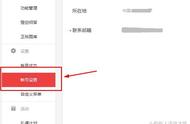控制面板

高清晰音频管理
大多电脑是集成声卡的,不同的主板,不同的声卡,不同的软件看到的界面功能可能会有差异,但是出了问题首先考虑调节这里面可能的设置。
第三:启动设备优先级设置的检查;
问:进bios设置,看看你的硬盘还在不在?
答:这种一般是遇到电脑无法启动,提示找不到启动设备,或者提示操作系统没了的时候,我会问的一句话,这个检查是让你从硬件层面判断下电脑是不是识别不到硬盘了,可以进入电脑的bios设置,看启动优先级调节里面是不是都探测不到硬盘了,新一些的主板在启动优先级设置就可以看到你的硬盘型号。操作如下:
重新启动电脑,连续按F2或者delete键,进入bios设置界面,然后点boot或者startup菜单,华硕主板或者老一些的主板操作方式不同。如下图:

BIOS
如果你电脑的bios不同,那么记住几个关键词,boot菜单,还有boot priority这两个单词,方框里面就是调整启动顺序的,如果只有CD/DVD,PCI LAN,没有其他数据,那就是你的硬盘没识别到了。
第四:其他常见实用操作
再说几个常见的需要掌握的电脑处理操作。
1.F8键,电脑启动自检画面结束后连续按F8键,进入安全模式,win8系统无效,但是这个可以作为一个常识需要了解。
2.笔记本键盘数字键切换控制。
知道的人就觉得这不是问题,但一些电脑初级者并不知道这是干啥的,如下图,U,I,O,P等键右下角有个数字是干嘛的,或者有时候敲U出来的是数字4,原因就在这,下面这个键盘,按Fn+insert,就可以切换字母键跟数字键的输入。

笔记本组合件
笔记本的朋友,赶紧找找你的键盘有没有这样的控制。
3.笔记本的wifi开关。
这个我就不截图了,借上面的图片,也是只有笔记本才有,上面这个键盘好像是Fn+F2,来控制笔记本wifi的开关的,F2按键右下有个wifi的标识。看看你的电脑是不是Fn+F2呢?
4.电脑是否死机的检查。
台机判断是否死机的一个小窍门,笔记本貌似没有,如下图: